기본적으로 Mac은 구입한 국가 또는 지역의 시스템 언어를 표시하도록 설정되어 있습니다. 그러나 마음대로 변경할 수 있습니다. 사용하는 앱에 따라 언어를 변경할 수도 있습니다. 둘 다 수행하는 방법은 다음과 같습니다.
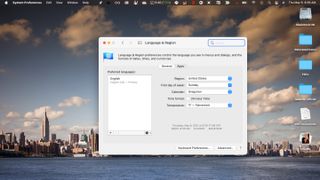
시스템 언어 변경
컴퓨터의 시스템 언어를 변경하려면 메뉴 표시줄 왼쪽 상단에서 Apple 메뉴를 선택합니다. '시스템 환경설정'과 '언어 및 지역'을 차례로 선택합니다.
'Preferred Languages' 아래 왼쪽에 있는 '+'를 클릭합니다. 목록에서 새 시스템 언어를 선택한 다음 '추가'를 클릭합니다. 변경을 확인합니다. Apple은 macOS를 완벽하게 지원하는 언어와 지원하지 않는 언어로 목록을 나눕니다. 후자의 언어를 선택하면 앱 메뉴와 메시지에만 표시될 수 있습니다.
Apple은 다음과 같이 설명합니다. 해당 언어를 지원하는 웹사이트에서'.
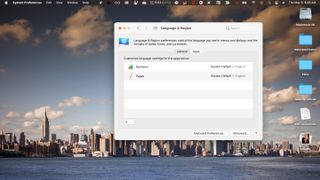
개별 앱의 언어 변경
Mac의 일부 앱에 대한 기본 언어만 변경해야 하는 경우 시스템 전체 변경을 건너뛸 수 있습니다. 다시 한 번 메뉴 막대의 왼쪽 상단에서 Apple 메뉴를 선택합니다. '시스템 환경설정'과 '언어 및 지역'을 차례로 선택합니다. 이번에는 '앱' 탭을 선택합니다.
새 앱을 선택하려면 '+'를 클릭합니다. 팝업에서 설치된 앱 목록에서 선택한 다음 언어를 선택합니다. '추가'를 선택합니다. 모든 앱이 다른 언어를 지원하는 것은 아닙니다.
이 목록에 앱을 추가하면 언제든지 언어를 변경할 수 있습니다. 또한 목록에서 앱을 제거하면 앱이 다시 기본 언어를 사용합니다.
다음 예에서 기본 Microsoft Word 언어는 이제 미국 영어가 아닌 프랑스어입니다.
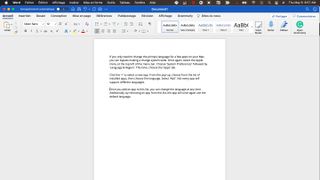
이렇게 하면 macOS에서 시스템 전체와 개별 앱에만 사용되는 언어를 변경할 수 있습니다.
- 최고의 MacBook 및 Mac : 최고의 Apple 데스크탑 및 노트북
